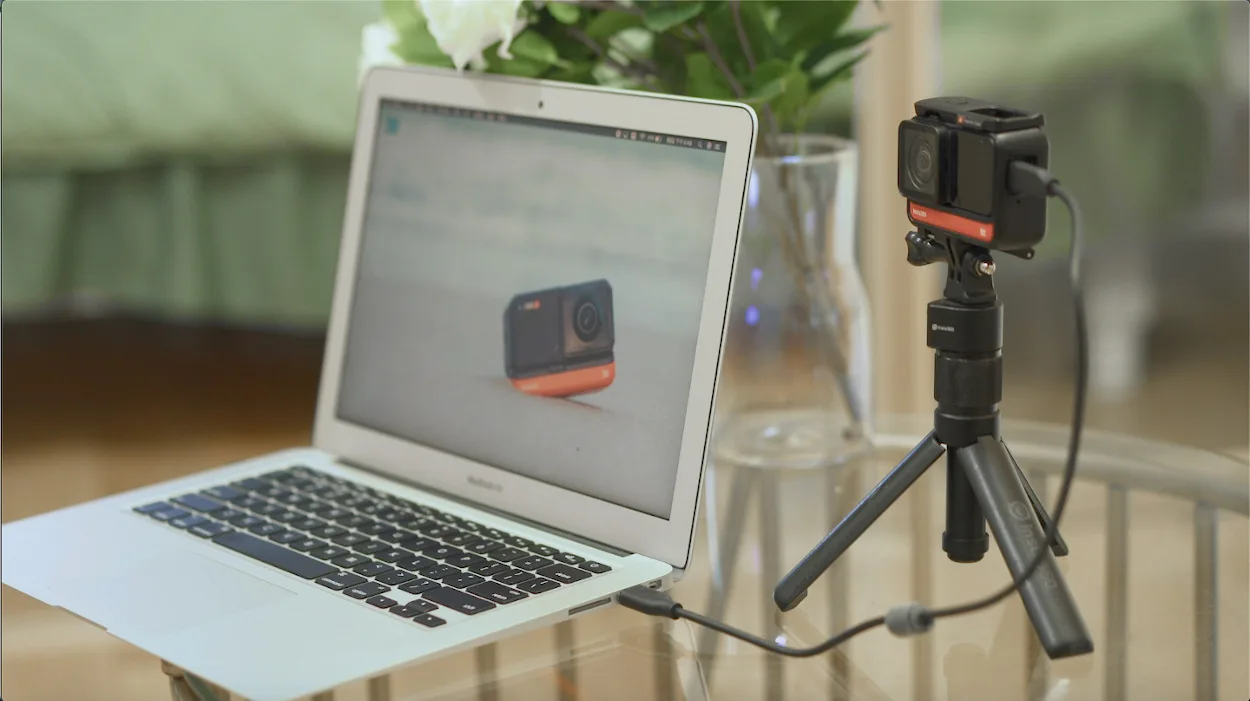実は、アクションカメラとしてだけではなく、ウェブカメラとしても活躍する万能アクションカメラです。
昨今は、ウェブカメラを使用する機会も多くなるため、ONE X2、ONE Rユーザーは是非知っておきたい機能です。また、ウェブカメラ購入を検討している人は、ウェブカメラにもなるアクションカメラを購入候補として考えてみてはいかがでしょうか。
この記事ではInsra360のアクションカメラONE R/ONE X2をウェブカメラとして使う方法と、そのメリットについてご説明します。
Insta360カメラをウェブカメラとして使うメリット
Insta360のカメラは本来アクションを撮影するカメラとして様々な撮影には欠かせない機能が搭載されているアクションカメラです。そのため、他のウェブカメラにはない利点が多くあります。
利点1: ウェブカメラでも高画質
Insta360 ONE Rでウェブカメラとして撮影した映像の出力解像度は1080p (1920x1080) です。参考までに、MacBook Air や Pro などの内蔵カメラの出力解像度は通常 720p (1280x720) です。どちらもHD画質として分類されますが、ONE Rの1080pで出力した映像の解像度は画素数が2倍以上あるので、より精細感のある映像が得られます。
利点2: 複数人での会議も問題なし広角ウェブカメラ
ONE Rをウェブカメラとして使用するもう一つのメリットは、広角レンズのおかげでPC内蔵カメラよりも広い画角が得られることです。つまり、複数人で会議する際、家族全員を画角に入れたい場合にとても役立ちます。
利点3: オートズーム (ONE R4Kモジュール、ONE X2使用時)
オートズーム機能は、誰が映っているかを検出してフレームに完全に収まるように調整してくれる機能です。もし誰かが部屋から出て行けば、カメラは部屋に残っている誰かに再度ピントを合わせます。しかも... もしあなたが部屋の中を歩き回ればカメラはあなたが映像に収まるように追い続けるのです。スマートでしょう?
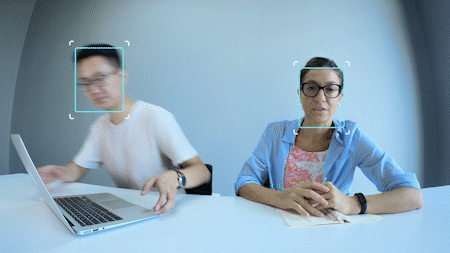
利点4:360度ウェブカメラにもなる (360度モジュール使用時)
ONE RS(360度モジュール使用時)、ONE R(360度モジュール使用時)、ONE X2は360度撮影できるアクションカメラですので360度ウェブカメラとして使うこともできます。グループ会議のテーブルに置くだけで、テーブルの両側に座っている出席者全員の映像を分割画面で出力する事ができます。また、ONE X2ならばシングルレンズと360度レンズの切り替えもワンタップでできます。
利点5:どのビデオ会議プラットフォームとも互換性がある
ONE R、ONE X2 は、ZoomやSkype、Microsoft Teams、Google Meetなど、広く使われているビデオ会議ソフトウェアのすべてと互換性があります。ウェブカメラ用ソフトウェアを追加でダウンロードする必要はありません。

ONE X2/ONE R/ONE RSをウェブカメラとして使う方法
Insta360 ONEシリーズをウェブカメラとして使うのは驚くほど簡単です。
- ONE X2/ONE R/ONE RSの画面を下にスワイプします。設定(歯車のマーク)>共通設定>USBモード>ウェブカメラ をタップして選択します。注意:ウェブカメラを使用し終わったら、設定(歯車のマーク)>共通設定>USBモード>デスクトップモード に戻してください。USB経由でデータをPCへ転送する際に、ウェブカメラモードのままでは認識しません。
- 充電ケーブルを使用して、ONE X2/ONE R/ONE RSをPCにつなぎます。
ONE X2/ONE R/ONE RSの画面が暗くなり、インジケーターLEDライトが緑色になっていれば、ウェブカメラモードがオンになっています。 - お好みのビデオ会議プラットフォームで接続先カメラをONE X2/ONE R/ONE RSに選択します。
ONE X2で会議中マルチビュー、フロントレンズ、バックレンズを切り替える
ONE X2を利用すれば、二つのレンズを利用して、会議中写したい画面を切り替えることが簡単にできます。大人数で会議中の場合、大変役立つ機能です。
お好みのビデオ会議プラットフォームでONE X2を繋いだら、ONE X2のシャッターボタンを一度タップしてください。すると、バックレンズビューに変わります。もう一度シャッターボタンを押すと、フロンレンズとバックレンズを表示させるマルチビューに切り替わります。もう一度タップするとフロントビューに戻ります。
ONE X2/ ONE Rをライブ配信する方法は「Insta360 360度カメラでライブ配信する利点と方法」をご参考ください。
👇Insta360をフォローして、最新の製品、ニュース、撮影ヒント、インスピレーションを得よう!